
Macで消したメモを復元する方法
皆さん、こんにちは!
大切なメモをうっかり消してしまい、焦っていませんか?
Macで消したメモは、いくつかの方法で復元できる可能性があります。
この記事では、最近削除した項目から復元する方法や、復元ソフトを使う方法など、具体的な手順を分かりやすくご紹介します。
Macでメモが消えた原因
メモが消えてしまう原因は様々です。
誤って削除: 操作ミスで意図せず削除してしまう
アプリの不具合: メモアプリの不具合によりデータが失われる
Macの故障: ハードディスクの故障などによりデータが消失する
Macで消したメモを復元する方法
1. 「最近削除した項目」フォルダからメモを復元する
最も簡単は、Macの「最近削除した項目」から削除したメモを復元する方法です。
メモアプリを開きます。
サイドバーの「最近削除した項目」フォルダをクリックします。
復元したいメモを選択し、別のフォルダにドラッグするか、「復元」ボタンをクリックします。
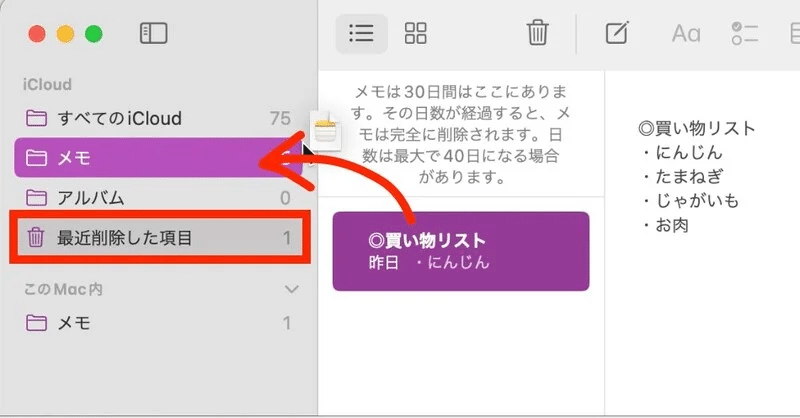
注意: 「最近削除した項目」フォルダに保存される期間は、通常30日間です。
2. 復元ソフトを使ってメモを復元する
完全に削除された場合や、「最近削除した項目」フォルダから復元できない場合は、Macデータ復元ソフトを使う方法が有効です。
データ復元ソフトは、削除されたファイルを復元するための専門的なソフトウェアです。代表的な復元ソフトとしては、Tenorshare 4DDiG MacやDiskDrillなどがあります。
データ復元ソフト「Tenorshare 4DDiG Mac」を使用すれば、事前設定や日数制限なく、完全に削除されてしまったメモでも復元することが可能です
Tenorshare 4DDiG Macでメモを復元:https://x.gd/WUW1i
Tenorshare 4DDiG Macを購入:https://x.gd/Bb9py
STEP①Tenorshare 4DDiG(Mac)を起動し、消したメモが存在するハードディスクやパーティションを選択し、スキャンします。
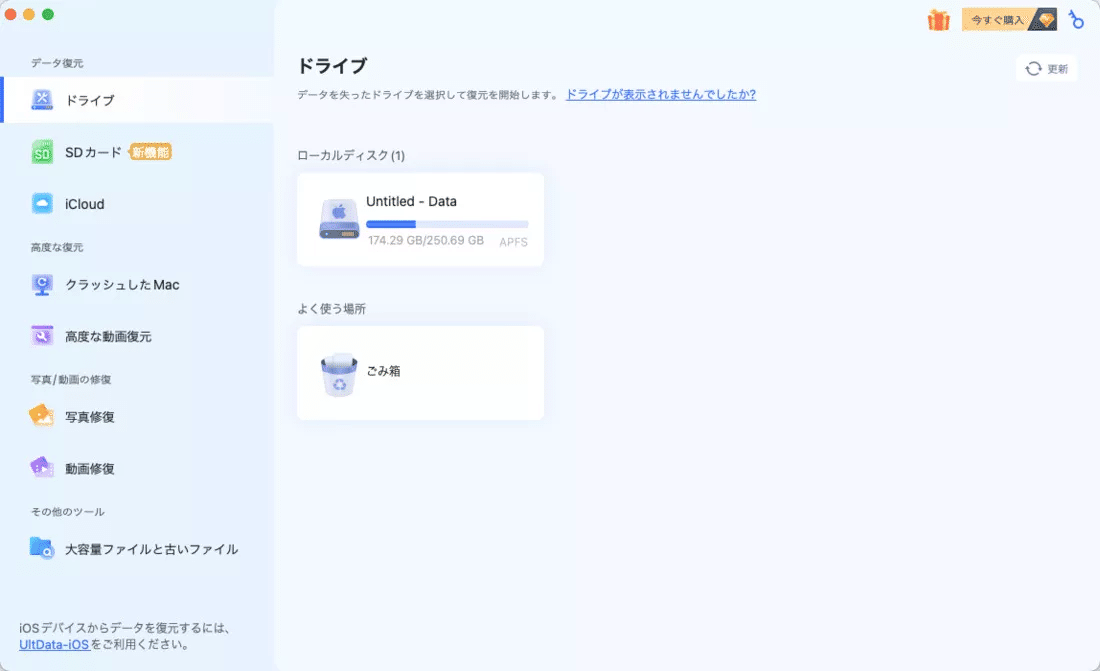
STEP②しばらく待つと、削除したメモが表示されます。復元前に、メモ、写真など、さまざまなファイルをプレビューできます。
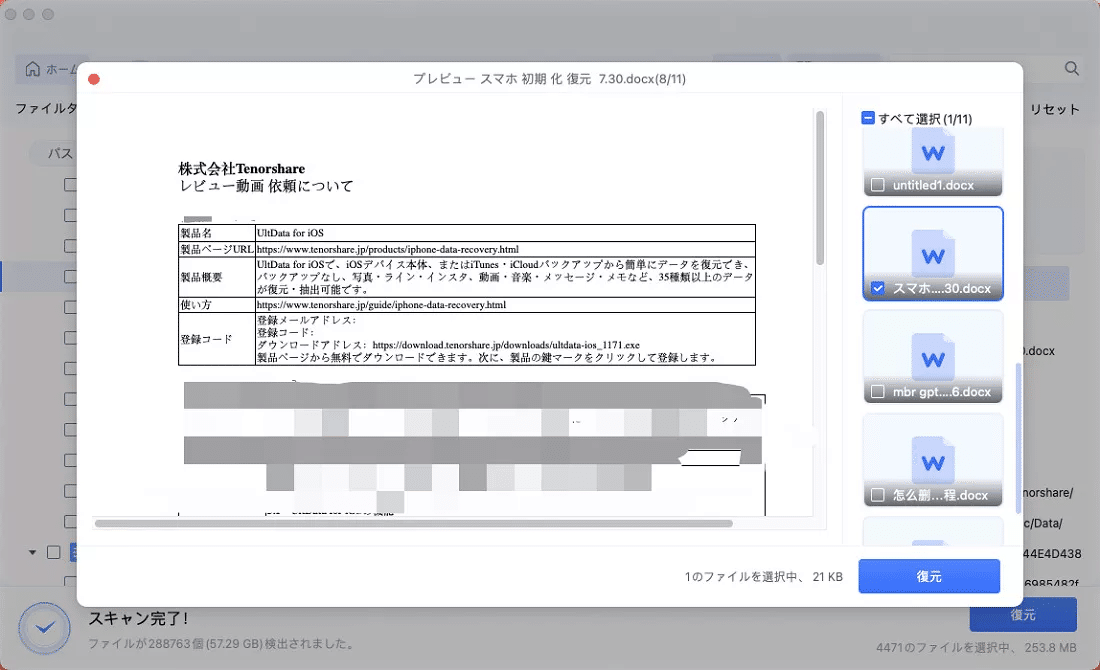
STEP③復元したいメモを選択します。復元したファイルの保存場所を選択し、例えばGoogle DriveまたはDropboxなどのクラウドディスクに保存することを検討してください。

3. Time Machineでメモを復元する
Time Machineでバックアップを作成している場合は、バックアップから消してしまったメモを復元することができます。
Time Machineを起動し、復元したい時点のバックアップを選択します。
メモアプリのファイルを復元します。
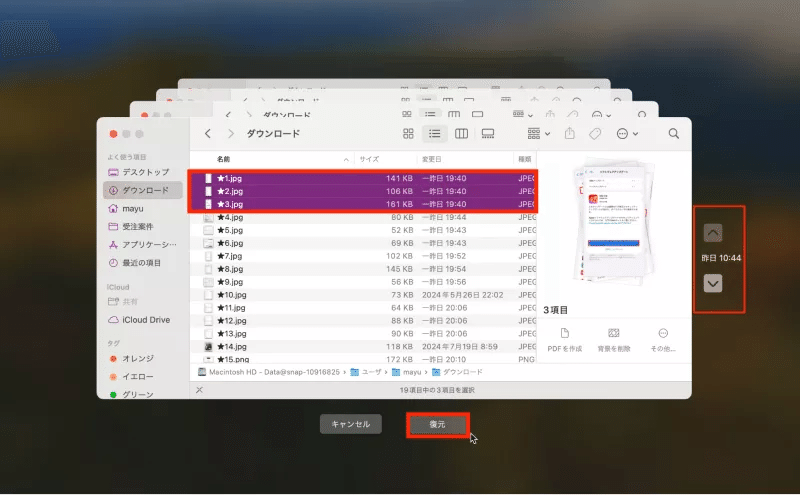
4. iCloudから復元する
iCloudでメモを同期している場合は、iCloud.comから消えたメモを復元できる可能性があります。
iCloud.comにアクセスし、「メモ」アプリを開きます。
「最近削除した項目」フォルダから復元したいメモを選択し、「復元」ボタンをクリックします。
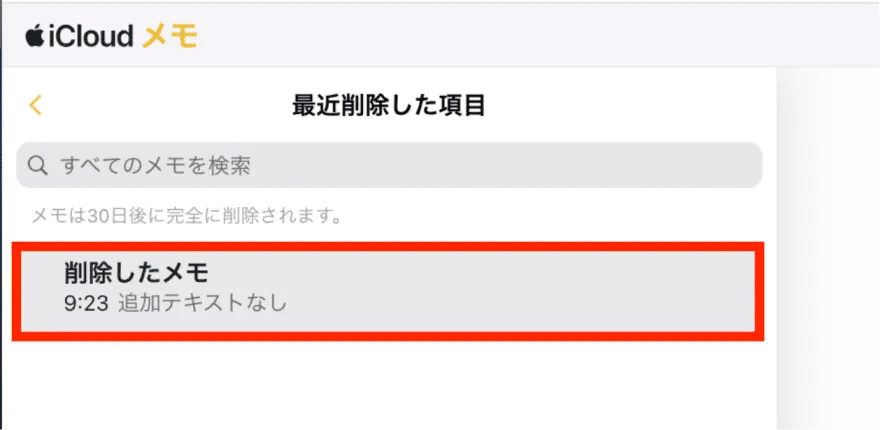
まとめ
Macで消したメモを復元する方法を解説しました。早めの対応が重要です。焦らず、一つずつ試してみてください。
Time MachineまたはiCloudバックアップから消えたメモを復元するには、データ復元ソフト「Tenorshare 4DDiG Mac」 は、事前設定や日数制限などなく、完全に削除したメモの復元が可能です。
Tenorshare 4DDiG Macでメモを復元:https://x.gd/WUW1i
Tenorshare 4DDiG Macを購入:https://x.gd/Bb9py
この記事が、あなたの役に立てば幸いです。
『関連記事』
Macで消してしまったメモを復元する方法:https://x.gd/xw2a2
Windowsで未保存のメモ帳を復元する方法:https://x.gd/JPCN2
